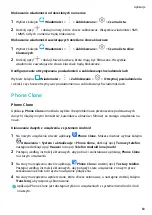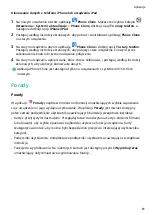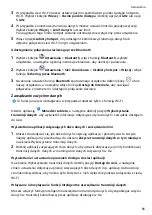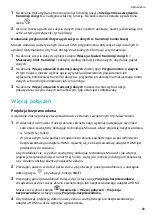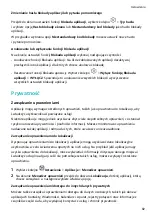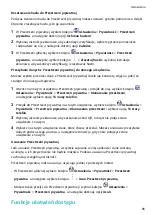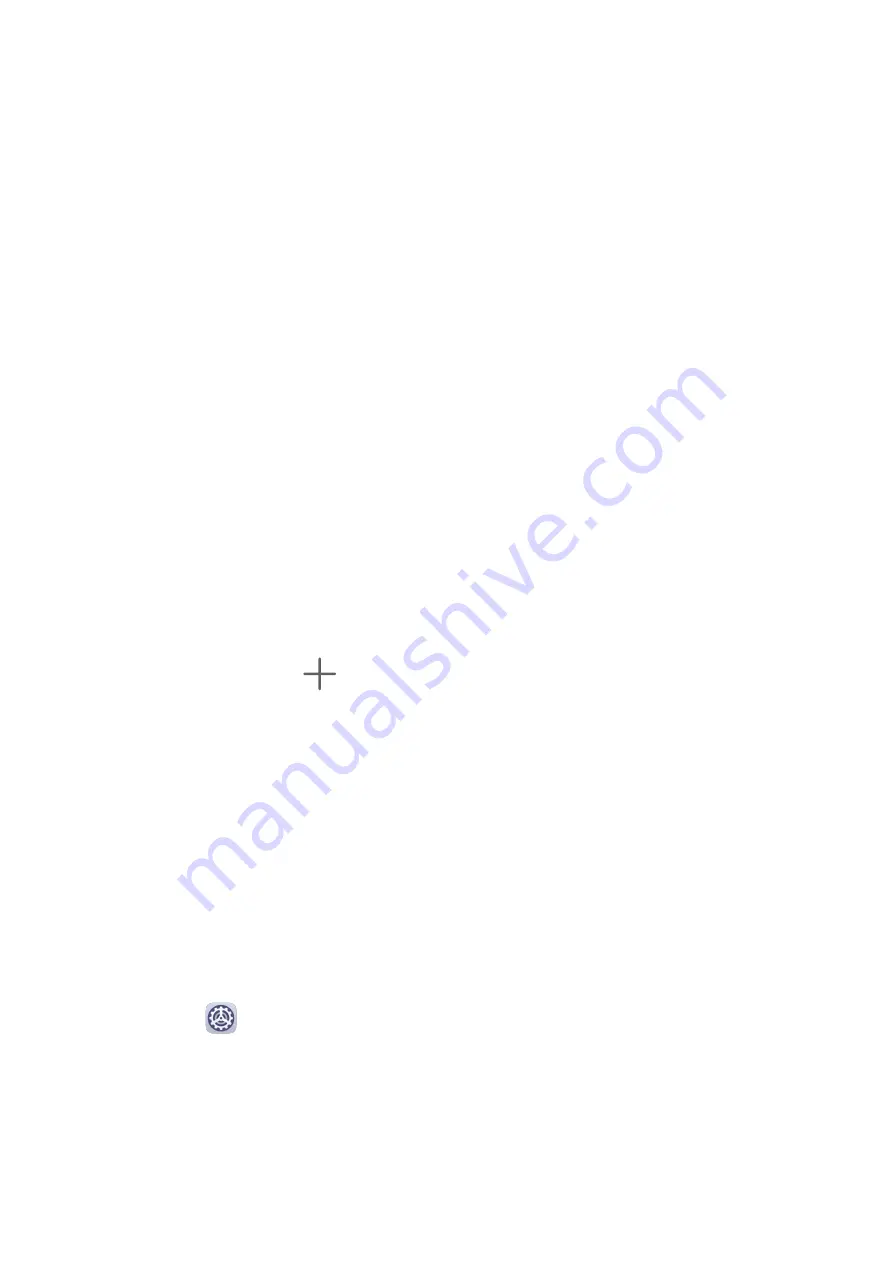
Wyrównywanie ikon ekranu głównego
Uszczypnij dwoma palcami ekran główny, aby uzyskać dostęp do trybu Ustawienia ekranu
głównego, a następnie włącz funkcję Automatycznie wyrównuj. Po włączeniu tej funkcji
puste miejsca po usunięciu aplikacji zostaną automatycznie zapełnione.
Blokowanie położenia ikon ekranu głównego
Uszczypnij dwoma palcami ekran główny, aby uzyskać dostęp do trybu Ustawienia ekranu
głównego, a następnie włącz funkcję Zablokuj układ.
Wybieranie szablonu układu ekranu głównego
Uszczypnij dwoma palcami ekran główny, wybierz kolejno Ustawienia ekranu głównego >
Układ, a następnie wybierz preferowany szablon układu.
Umieszczanie ikon aplikacji w folderach
Aby łatwiej zarządzać ikonami aplikacji na ekranie głównym, możesz umieszczać podobne
aplikacje w folderach, a folderom nadawać nazwy.
1
Dotknij i przytrzymaj ikonę aplikacji, aż urządzenie zawibruje, a następnie przeciągnij ją
w miejsce innej aplikacji. Automatycznie zostanie utworzony folder zawierający te dwie
aplikacje.
2
Otwórz folder, dotknij jego nazwy, a następnie wprowadź nazwę.
Dodawanie ikon aplikacji do folderu lub usuwanie ich
Otwórz folder i dotknij opcji
. Następnie możesz wykonywać następujące czynności:
•
Wybierz co najmniej jedną aplikację, a następnie dotknij przycisku OK, aby dodać aplikacje
do folderu.
•
Usuń zaznaczenie co najmniej jednej aplikacji, a następnie dotknij przycisku OK, aby usunąć
aplikacje z folderu. W przypadku usunięcia zaznaczenia wszystkich aplikacji folder zostanie
usunięty.
Widok klasyczny aplikacji
Możesz przechowywać aplikacje w widoku klasycznym i wyświetlać na ekranie głównym tylko
często używane aplikacje, aby uprościć jego układ.
Włączanie widoku klasycznego
Wybierz kolejno
Ustawienia > Ekran główny i tapeta > Styl ekranu głównego i wybierz
opcję Klasyczny.
Po włączeniu tej opcji na ekranie głównym możesz przeciągnąć palcem w górę, by uzyskać
dostęp do wszystkich aplikacji w widoku klasycznym.
Ustawienia
71
Содержание MatePad Pro
Страница 1: ...MatePad Pro Podręcznik użytkownika ...
Страница 97: ......
Страница 99: ...Türkçe 226 ii ...
Страница 120: ... Tjek den forudinstallerede Tips app og lær at bruge alle dine enheds fremragende funktioner 21 ...
Страница 160: ... Išbandykite iš anksto įdiegtą programėlę Patarimai ir naudokitės visomis puikiomis savo įrenginio funkcijomis 61 ...
Страница 179: ... Vaadake eelinstallitud rakendust Tips ja õppige seadmes selgeks kõik suurepärased funktsioonid 80 ...
Страница 201: ... Podívejte se na předinstalovanou aplikaci Tipy a ovládněte všechny skvělé funkce svého zařízení 102 ...
Страница 221: ... Sehen Sie sich die vorinstallierte Tipps App an nutzen Sie all die großartigen Funktionen auf Ihrem Gerät 122 ...
Страница 230: ...Kommissionsverordnung geforderten Nutzerhandbücher finden Sie auf https consumer huawei com en certification 131 ...
Страница 252: ... Pogledajte predinstaliranu aplikaciju Savjeti i savladajte upotrebu svih izvrsnih značajki na uređaju 153 ...
Страница 272: ... Проверете предварително инсталираното приложение Съвети и усвоете всички страхотни функции на устройството си 173 ...
Страница 291: ...кои се бараат според Регулативата на Комисијата посетете https consumer huawei com en certification 192 ...
Страница 294: ... Proverite preinstaliranu aplikaciju Saveti i ovladajte svim sjajnim funkcijama na uređaju 195 ...
Страница 304: ... Посмотрите предустановленное приложение Советы и узнайте как пользоваться всеми функциями на вашем устройстве 205 ...
Страница 315: ... Перейдіть до попередньо встановленого додатка Підказки і ознайомтеся з усіма корисними функціями свого пристрою 216 ...